En este artículo, explicaré cómo solucionarlo. 在En Windows 10 u 8Reiniciar PC Hubo un problema cuando ocurrió el error.Este error puede ocurrir cuando intenta restablecer Windows 10 a su estado predeterminado.Presentaré la información básica relacionada con el tema y le daré una solución al problema.
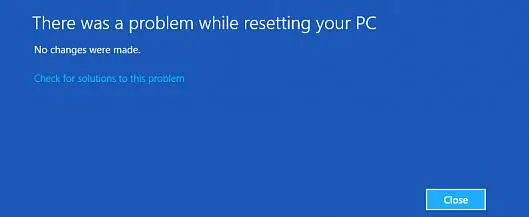
¿Cuál es el problema de restablecer el error de su PC en Windows 10?
Siempre que haya un problema al iniciar el sistema, Windows se ejecutará primero "Asistente de reparación de automóviles,Entonces intentaReparación automáticaProblemaSin embargo, si falla, debeRenovación或Restablecersistema.La situación se vuelve muy molesta cuando se producen errores de actualización o reinicio o problemas atascados junto con mensajes de error terribles.
Si intenta actualizar, aparece el siguiente mensaje de error:"Al actualizar la PCaparecerProblemaNo se hicieron cambios. "
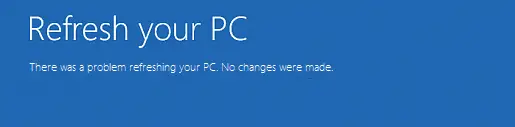
Además, si desea utilizar la función "Reset", aparecerá el siguiente mensaje de error:"Restablecer PCAparecer cuandoproblema. "
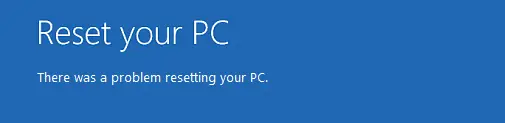
Los funcionarios de Microsoft admitieron que esto fue causado por un error en Windows 10 y proporcionaron estas condiciones bajo las cuales Windows podría encontrar este problema.Las siguientes son las condiciones:
- Su PC está preinstalada con Windows 10 y no es una actualización de Windows 7 o Windows 8.1.
- Los fabricantes de PC han habilitado la compresión para reducir el espacio en disco necesario para las aplicaciones preinstaladas.
- Creó una unidad de recuperación USB con la función "Crear unidad de recuperación" en Windows 10.
- Inicie su PC en la unidad de recuperación USB, luego seleccione "Solucionar problemas> Restablecer esta PC> Borrar todo".
Diagnóstico y causa
Visor de eventosNo enRelacionado con este error消息.Aunque el proceso sí nos dejó algunos buenos mensajes clave.Habilite la visualización de carpetas ocultas o tiempo de ejecución dir c: /a:sh, Podrás ver$SysReset 在Unidad de SOCreado en el directorio raíz的 carpeta.Hay algunos archivos de registro en esta carpeta que pueden ser útiles, especialmente,C:$SysResetLogsSetupact.logLea este archivo para ver dónde está el problema.
El error generalmente apunta aImagen de recuperaciónFalta una versión de.Puede haber otras razones, como problemas de compatibilidad o malware.Sin embargo, no tiene que preocuparse por la causa y pasar directamente a la solución ahora.
Cómo reparar el error de reinicio de la PC
aquí tiene3 métodos de prueba y trabajoLidiar con"Hay un problema al restablecer su computadora"Error en unos minutos.No necesita ninguna habilidad especial para aplicar estos métodos.Simplemente siga la guía paso a paso que mencioné debajo de cada método.
1. Utilice el símbolo del sistema
Usar el símbolo del sistema para verificar los archivos del sistema es una buena opción para corregir este terrible error.Siga los pasos a continuación:
paso 1:Ante tododesde"Comienzo"En el menúHaga clic en "fuente de alimentación"Botón.Entonces, mientras sostieneShift Mientras presiona la tecla, haga clic en Reanudar.
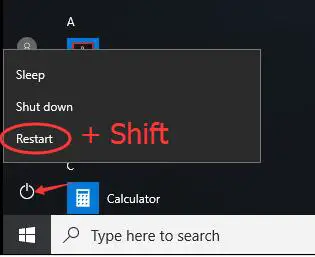
paso 2:Ahora, siga la ruta a continuación: haga clic en Solucionar problemas > opciones avanzadas > 命令 提示符.
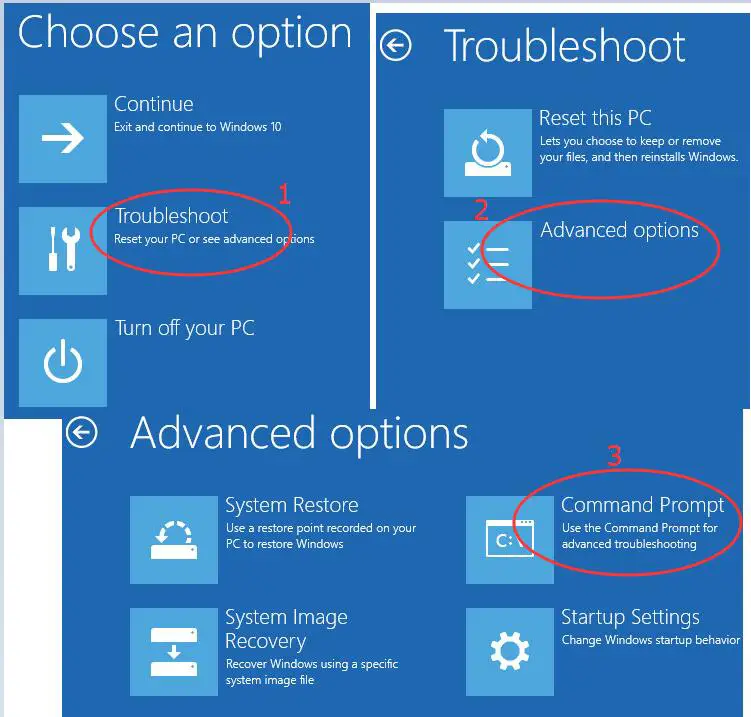
paso 3:Entonces elige tuCuenta de administradorY entrar密码(Si ha configurado uno antes).Luego haga clic en Seguir Seguir.
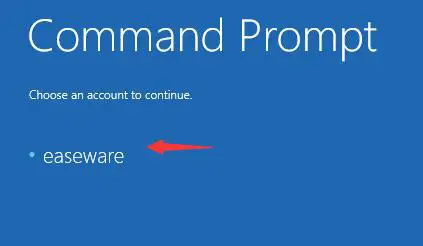
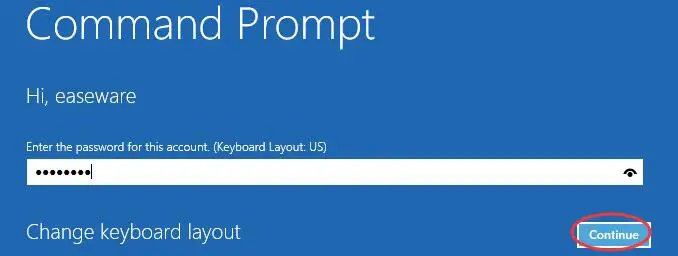
paso 4:Abierto"Símbolo del sistema "Después de la ventana, escriba el siguiente comando en la ventana y Presione después de cada comandoIntroducir clave :
cd% windir% system32config
ren system system.001
ren software software.001

paso 5: Después de hacer esto, cierre la ventana del símbolo del sistema.Serás llevado de regreso apuesta en marchaPágina de opciones.Simplemente haga click Seguir Para arrancar en Windows 10.
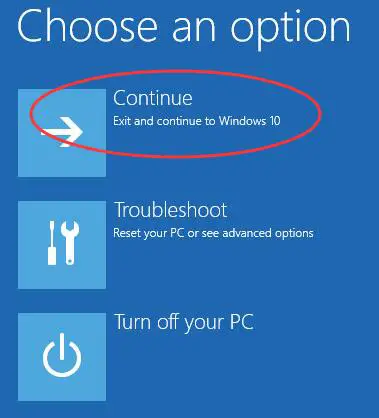
Paso 6: inmediatamenteintentarRestablecerTu computador.
Ahora puede reiniciar su PC sin ninguna dificultad.Sin embargo, si el problema persiste, continúe con el siguiente método.
2. Utilice el USB de recuperación
Si el símbolo del sistema no puede resolver el error, puede usar Recovery USB para recuperar la computadora.Siga los pasos a continuación:
paso 1:Primero, coloque la unidad flash USB vacía (Recomendado para usar16GB o 32GB) Conecte la PC.
paso 2:現在, Desde la barra de búsqueda del menú de inicioEscribe Unidad de recuperación .luegoDe la lista de resultadosHaga clic en " Crea una unidad de recuperación ".Cuando se lo solicite el Control de cuentas de usuario,Haga clic en " Sí" .
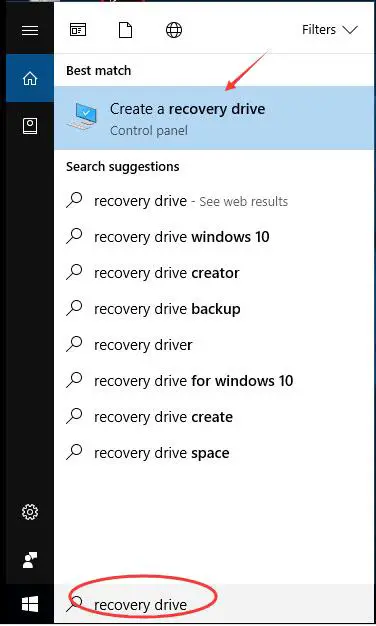
paso 3: Restaurar la PC desde la unidad eliminará todos los archivos y aplicaciones actuales, por lo tanto,En este paso, Deberías elegir"Realice una copia de seguridad de los archivos del sistema en la unidad de recuperación" Garrapata, Para hacer una copia de seguridad de los datos.Luego haga clic en El siguiente paso.

paso 4:Ahora elige tuunidad USBY haga clic en El siguiente paso.
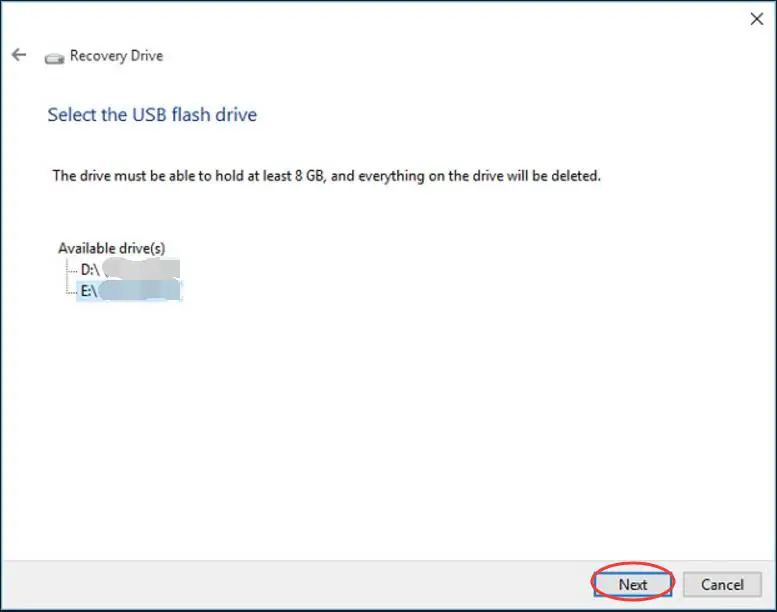
paso 5:luego haga clic encrearPara hacer una unidad de recuperación.Una vez finalizado el proceso, haga clic en Finalizar.
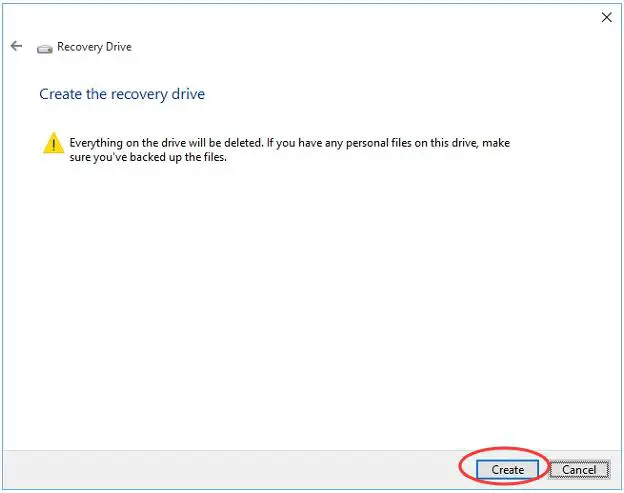
paso 6:Luego, reinicie Windows 10.Presione una tecla específica, por ejemplo F12 O cualquier otra clave sugerida por la PC para ingresar a la página de opciones de arranque.Continúe eligiendo arrancar desde la unidad de recuperación USB.
paso 7:Finalmente, haga clic en " Recuperar de la unidad " Y siga las instrucciones en pantalla.
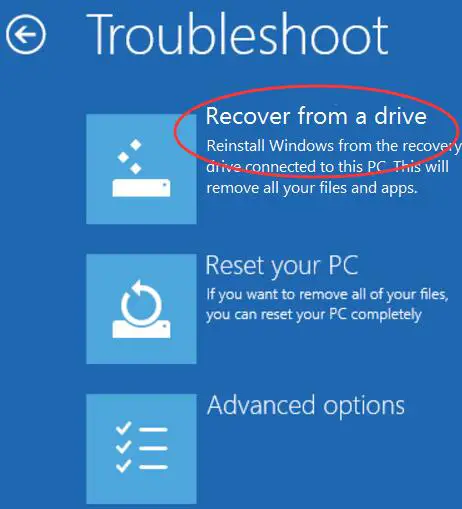
3. Instalación limpia de Windows
Si no ha resuelto ningún problema, debería considerar una instalación limpia de Windows.Siga los pasos a continuación:
paso 1:insertarMedios de instalación de WindowsEquipo ypuesta en marchaORDENADOR PERSONAL.
paso 2:Ahora presiona鍵Desde el medio de instalación (para arrancarUSB o DVD)con格式化Conducir.luegoSiga las instrucciones que se muestran en la pantalla.reinstalarWindows.
Este método definitivamente se puede resolver.Restablecer el error de Windows 10 de la PC desde la PC.
Conclusión
Hoy en día, "Hubo un problema al reiniciar la PC"Se ha convertido en un grave error.estos sonResolver el problema的3 mejores formas.Hay algunos otros métodos que podrían funcionar, como usarDISM,SFC,Restaurar sistemaEsperar.También puedes visitarRelacionado con el temaMicrosoft官方Hilo.Si tiene alguna pregunta, sugerencia o pregunta sobre este tema, no dude enla siguientede"Comentario"secciónEn curso评论.Espero poder ayudarlo a encontrar una solución a la falla de la computadora.


![Cómo ver la versión de Windows [muy sencillo]](https://infoacetech.net/wp-content/uploads/2023/06/Windows%E7%89%88%E6%9C%AC%E6%80%8E%E9%BA%BC%E7%9C%8B-180x100.jpg)

